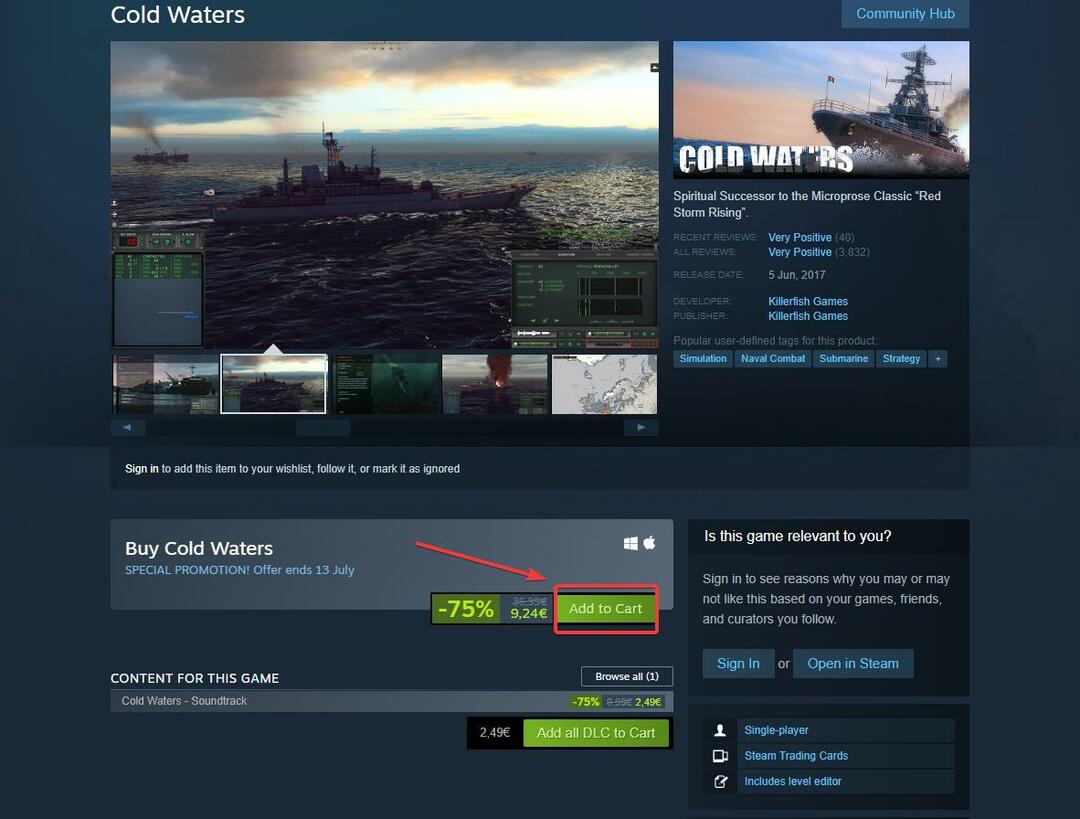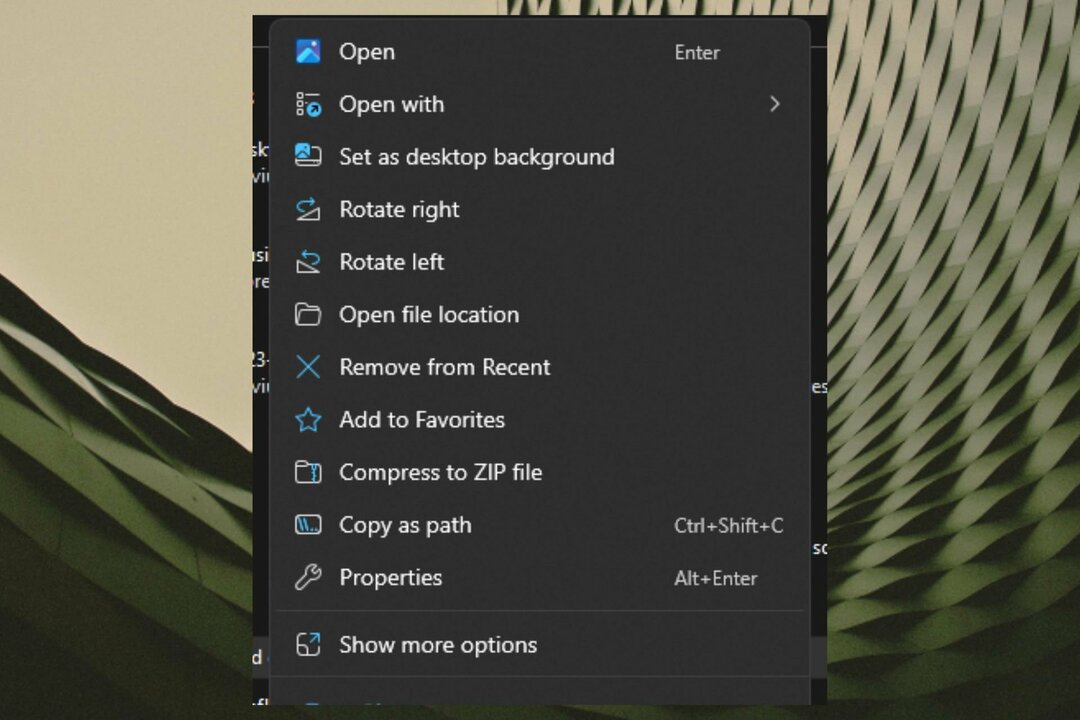Puteți adăuga manual RSAT sau puteți utiliza comenzile PowerShell
- Caracteristicile opționale sunt o componentă Windows care permite utilizatorilor să adauge RSAT la sistemul de operare.
- Remote Server Administration Tools oferă instrumente de funcționare administrativă.
- Puteți face instrumentul RSAT disponibil rulând o singură comandă în PowerShell.
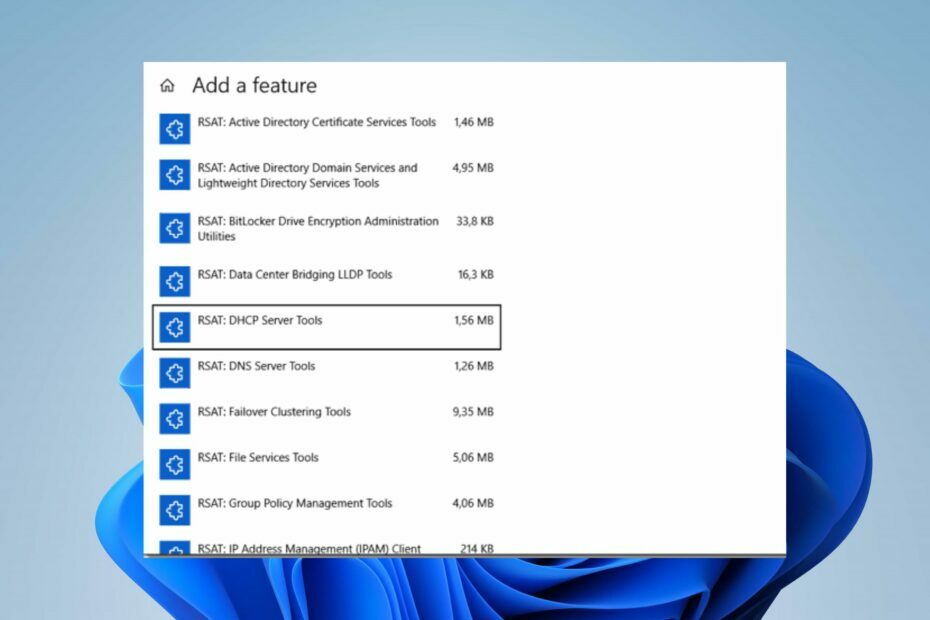
XINSTALAȚI FÂND CLIC PE DESCARCARE FIȘIER
- Descărcați Fortect și instalați-l pe computerul dvs.
- Începeți procesul de scanare al instrumentului pentru a căuta fișiere corupte care sunt sursa problemei tale.
- Faceți clic dreapta pe Începeți reparația astfel încât instrumentul ar putea porni algoritmul de reparare.
- Fortect a fost descărcat de 0 cititorii luna aceasta.
Caracteristici opționale este o componentă a sistemului de operare Windows pentru adăugarea sau eliminarea unor funcționalități specifice, cum ar fi RSAT. Cu toate acestea, oamenii au raportat probleme cu RSAT lipsă în Funcțiile opționale, întâmpinând un obstacol neașteptat la instalare. Prin urmare, vom discuta despre remedierea RSAT care nu este disponibil în Caracteristici opționale.
De asemenea, avem un ghid detaliat despre instalarea RSAT pe Windows 11 în pași simpli.
Ce este RSAT?
RSAT înseamnă Remote Server Administration Tools. Este o colecție de instrumente dezvoltate de Microsoft și face următoarele:
- Oferă instrumente pentru gestionarea și administrarea serviciilor Active Directory.
- RSAT include Consola de gestionare a politicilor de grup (GPMC), permițând administratorilor să creeze, să editeze și să gestioneze politicile de grup în rețea.
- Oferă instrumente pentru gestionarea și configurarea serverelor DNS (Domain Name System).
- Gestionează și configurează serverele Dynamic Host Configuration Protocol (DHCP). Administratorii pot aloca și controla adrese IP pentru computerele client.
- RSAT oferă cmdlet-uri și module PowerShell pentru automatizarea sarcinilor administrative și efectuarea diferitelor operațiuni de gestionare pe servere la distanță.
De ce nu este disponibil RSAT în funcțiile opționale?
- Este posibil ca RSAT să nu fie disponibil în lista Caracteristici opționale dacă ediția dvs. Windows nu îl acceptă.
- Caracteristicile specifice Windows trebuie să fie activate înainte ca RSAT să apară în lista Caracteristici opționale.
- Dacă sistemul de operare nu are componentele necesare pentru RSAT, nu îl veți putea instala.
- Disponibilitatea RSAT poate fi uneori afectată de starea actualizării Windows.
Ce fac dacă RSAT nu este disponibil în funcțiile opționale?
Respectați următoarele verificări preliminare înainte de a continua cu depanarea avansată.
- Actualizați sistemul de operare Windows pentru a instala toate cerințele lipsă necesare pentru ca RSAT să funcționeze.
- Verificați ediția Windows pentru a vă asigura că sistemul de operare este compatibil cu instrumentul administrativ.
- Verificați disponibilitatea RSAT în regiunea dvs., deoarece este limitat în unele locații.
1. Instalați din PowerShell
- Faceți clic dreapta pe Windows pictograma și selectați Terminal (administrator).
- Tastați următoarea comandă și apăsați introduce:
Get-WindowsCapability -Nume RSAT* -Online | Selectare-Obiect -Nume proprietate, stare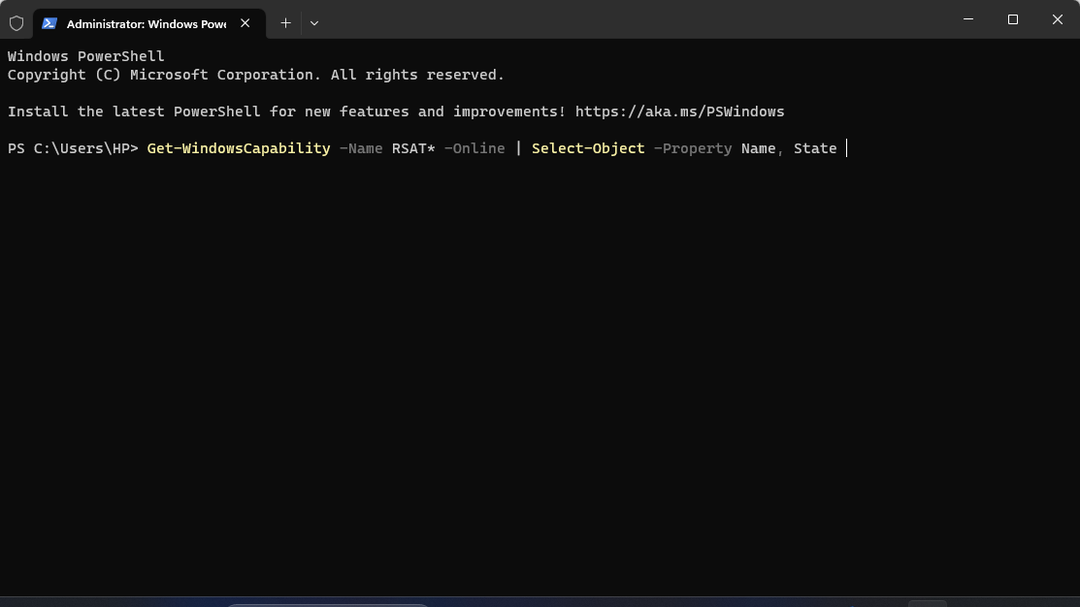
- Navigați și copiați RSAT numele și caracteristica dorite.
- Apoi, inserați numele copiat în jos în consola care clipește și apăsați introduce.
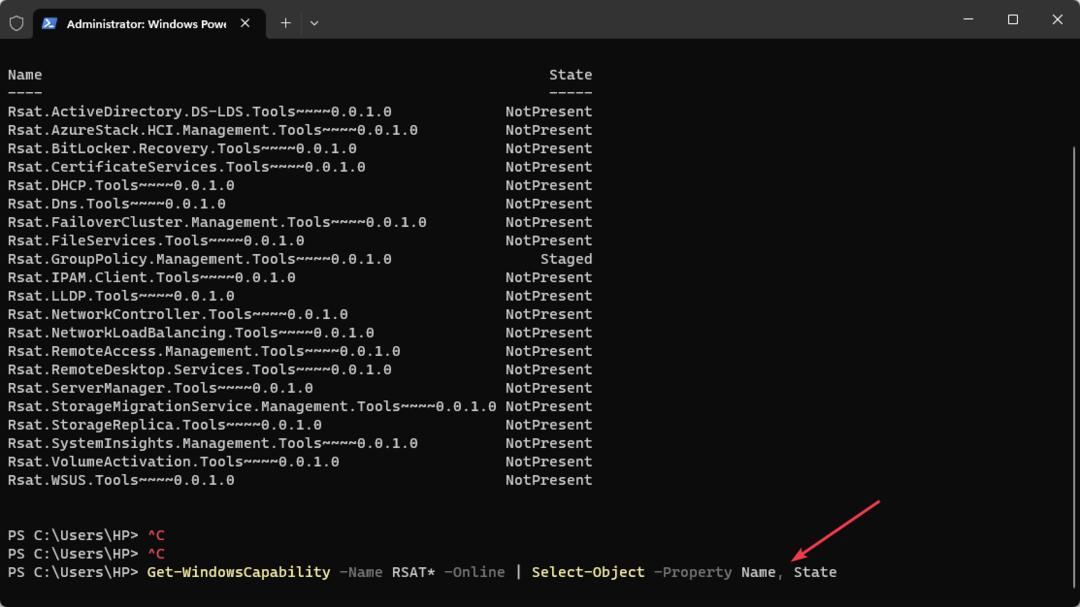
- Închideți fereastra terminalului când apare mesajul de succes.
Puteți adăuga RSAT la caracteristicile operaționale folosind PowerShell. Consultați ghidul nostru despre remediere PowerShell dacă nu funcționează sau nu se deschide pe Windows.
2. Activați funcțiile Windows
- apasă pe Windows butonul, tastați Panou de control, și apăsați introduce.
- Apoi, faceți clic dreapta pe Programe categorie, selectați Programe si caracteristici și faceți clic Activați sau dezactivați funcțiile Windows.
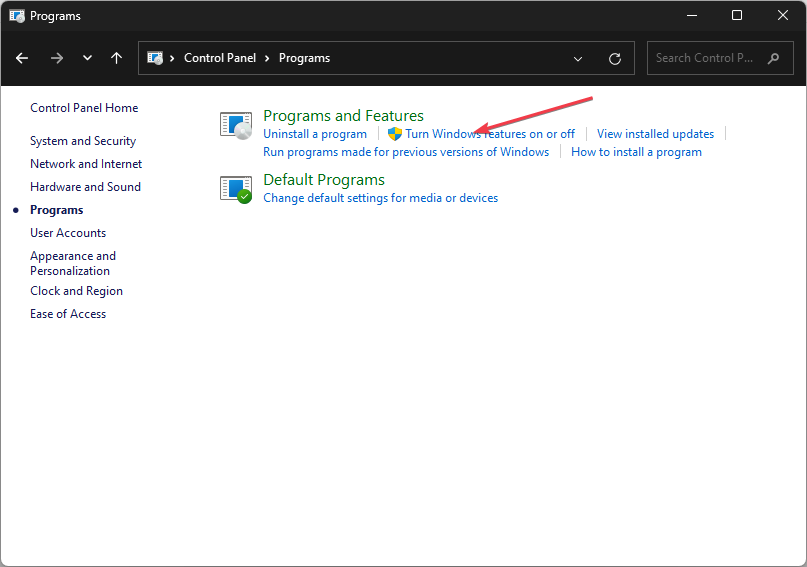
- Extindeți Instrumente de administrare la distanță a serverului în Caracteristica Windows caseta de dialog și faceți clic pe Instrumente de administrare a funcțiilor.
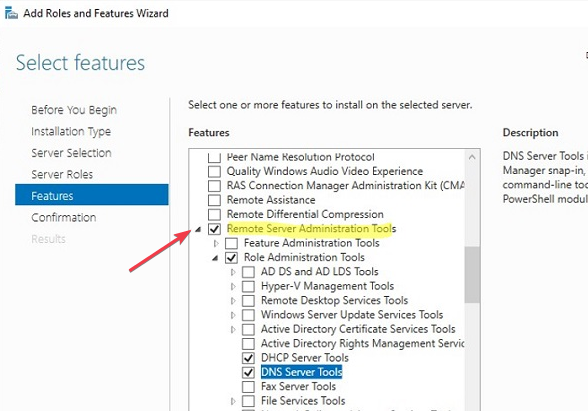
- Apoi, goliți toate casetele pe care doriți să le dezactivați și bifați toate casetele pe care doriți să le activați.
- Accesibil din meniul Tools al Server Manager trebuie deschis din folderul Administrative Tools și faceți clic pe OK.
Căutați funcții legate de RSAT, cum ar fi Hyper-V sau Windows Hypervisor Platform. Dacă vreo caracteristică relevantă este dezactivată, activați-le bifând caseta de selectare.
- 0x80080206 Eroare Microsoft Store: Cum se remediază
- Ecranul Windows 11 se împrospătează în continuare? Remediați-l în [8 pași]
- .NET 6 Caracteristici noi: Cum se descarcă și se instalează
- Cod de eroare 6000.87: Cum să remediați această problemă Rockstar
- Monitorul extern nu vă folosește GPU-ul? Cum să o forțezi
3. Adăugați manual RSAT
- Deschideți browserul și vizitați Pagina oficială Microsoft pentru a descărca RSAT.
- Apoi, așteptați finalizarea procesului de descărcare și faceți dublu clic pe el.
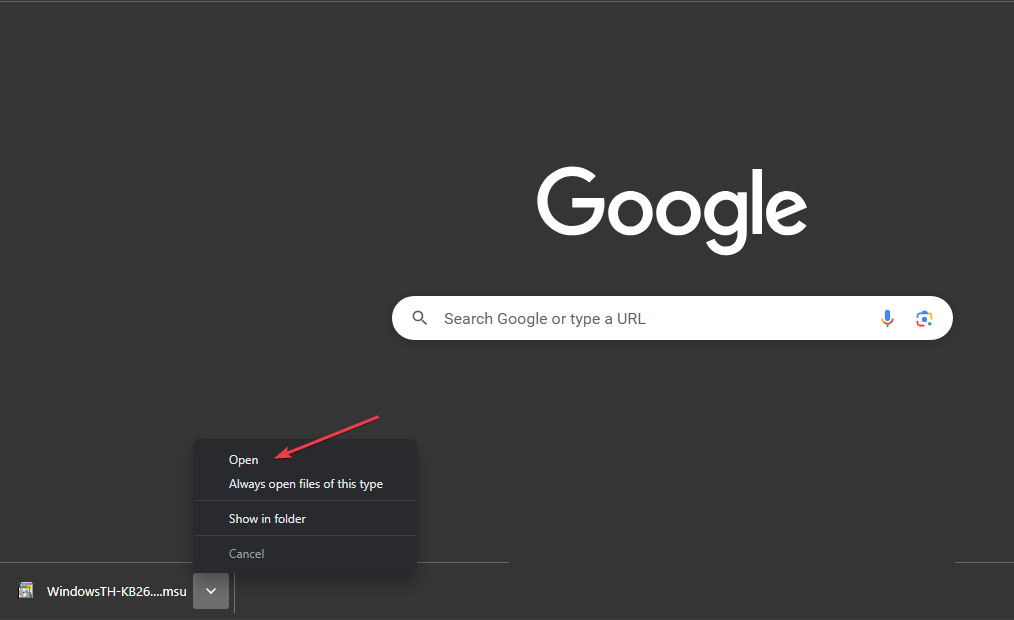
- Urmați comanda de pe ecran pentru a finaliza procesul de instalare.
Descărcarea fișierului va adăuga RSAT la caracteristicile operaționale. Consultați ghidul nostru detaliat despre cum descărcați și activați RSAT pe Windows 10
În concluzie, puteți citi cum să remediați RSAT se prăbușește pe Windows 10/11. De asemenea, consultați ghidul nostru de rezolvare nu s-a putut instala RSAT în Windows 11.
Dacă aveți întrebări sau sugestii, vă rugăm să le trimiteți în secțiunea de comentarii de mai jos.
Încă mai întâmpinați probleme?
SPONSORIZAT
Dacă sugestiile de mai sus nu ți-au rezolvat problema, computerul poate întâmpina probleme mai grave cu Windows. Vă sugerăm să alegeți o soluție all-in-one, cum ar fi Fortect pentru a rezolva problemele eficient. După instalare, faceți clic pe butonul Vizualizați&Remediați butonul și apoi apăsați Începeți reparația.